win10声音无法调节怎么办?今天小编就来讲解win10声音无法调节的解决方法,感兴趣的快跟小编一起来看看吧,希望能够帮助到大家。
win10声音无法调节怎么办:
1.使用快捷方式【Win】+【R】,打开【运行】,输入【regedit】关键字,打开【注册表编辑器】页面(如图所示)。
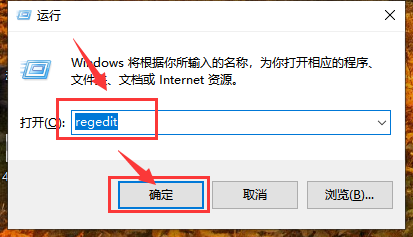
2.打开【注册表编辑器】页面之后,将注册表子项定位至:【HKEY_LOCAL_MACHINESOFTWAREMicrosoftWindowsCurrentVersionRun】(如图所示)。
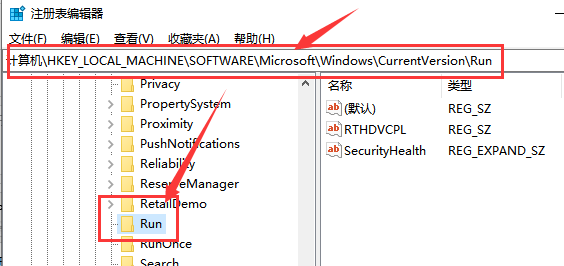
3.在打开的【Run】子项右侧空白页面击右键,在弹出的菜单中选择【新建】-【字符串值】选项(如图所示)。
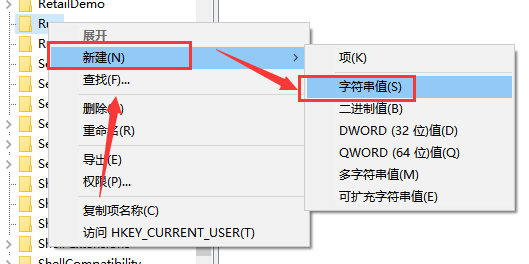
4.将新建立的字符串值命名为【systray.exe】,然后双击打开该子项,将其键值命名为【C:WindowsSystem32systray.exe】,并点击【确定】按钮。(如图所示)。
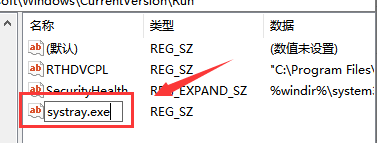
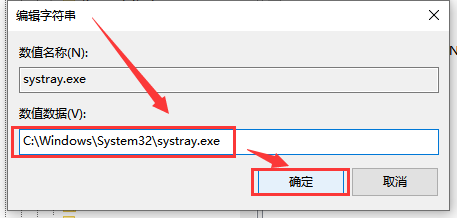
5.重启电脑。当计算机重启之后即可解决该问题。